中秋贺卡制作教程:用Photoshop轻松打造个性化贺卡
中秋佳节,月圆人团圆,是传递祝福、表达心意的绝佳时机。今天,我们就来学习如何用Photoshop制作一张精美的中秋贺卡,让您的祝福更加特别、更加温馨。
1、打开Photoshop软件,新建一个文件,命名为“中秋贺卡制作”,设置宽度为300毫米,高度为150毫米,分辨率为72像素/英寸。接下来,我们将利用渐变工具为背景图层填充渐变颜色,营造出温馨的氛围。
选择工具箱中的渐变工具,设置渐变类型为线性渐变,并单击渐变编辑器按钮调整渐变颜色。然后,在选择“背景”图层的状态下,从左向右拖动渐变工具,填充出美丽的渐变效果。
2、我们要在贺卡上添加诗句。选择工具箱中的直排文字工具,在页面中输入您喜欢的诗句,比如“露从今夜白,月是故乡明”。设置字体为方正小篆体,字号为25点,文字颜色为黄色,让诗句与背景完美融合。
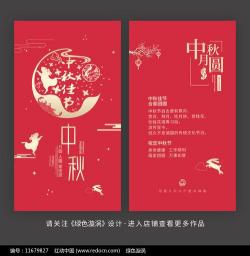
为了让诗句更加突出,我们可以复选背景图层和文字图层,然后使用水平居中对齐和垂直居中对齐功能,将诗句对齐于页面中心。
2、我们要给文字图层添加蒙板效果。选择文字图层,单击图层面板下方的添加图层蒙板按钮。然后,选择工具箱中的渐变工具,设置渐变为从前景色到背景色渐变,渐变类型为线性渐变。在选择图层蒙板的状态下,利用渐变工具拖曳出蒙板渐变效果,为文字增添一份神秘感。
为了让贺卡更加生动,我们还可以置入一些花纹素材。执行菜单中的“文字”/“置入”命令,将花纹素材导入到贺卡中。适当调整素材的大小和旋转角度,将其放置在页面的合适位置。记得在完成素材调整后,将素材层进行栅格化。
3、我们可以在贺卡上添加一个椭圆形的装饰元素。选择工具箱中的椭圆选框工具,在页面的右上角绘制一个椭圆形。然后,选择渐变工具,设置渐变类型为径向渐变,并调整渐变颜色。最后,在椭圆选框内填充渐变颜色,完成装饰元素的制作。
通过以上步骤,一张精美的中秋贺卡就制作完成了。您可以根据自己的喜好和创意进行调整和修饰,让贺卡更加个性化、更加独特。祝您中秋节快乐,阖家幸福!
